
구글 슬라이드에서 이미지 포맷의 중요성
구글 슬라이드에서 적절한 이미지 포맷을 선택하는 것이 얼마나 중요한지 알고 계신가요? 올바른 이미지는 프레젠테이션을 세련되게 만들 뿐만 아니라 슬라이드의 로딩 및 재생 속도에도 영향을 미칠 수 있습니다.
이미지 품질과 포맷은 슬라이드의 외관에 큰 영향을 미칩니다. 저해상도 이미지는 콘텐츠를 흐릿하게 만들 수 있으며, 지나치게 큰 파일은 프레젠테이션을 느리게 할 수 있습니다. 그래서 이미지를 선택하고 최적화하는 방법을 아는 것은 모든 발표자에게 필요한 유용한 기술입니다.
과정을 더 쉽게 하고 싶다면 Smallppt와 같은 AI 슬라이드쇼 제작기를 사용해 보시길 추천합니다. 이를 통해 전문적인 슬라이드 레이아웃과 디자인을 빠르게 생성할 수 있어, 콘텐츠 자체에 더 집중할 수 있습니다.
이 가이드에서는 JPEG, PNG 및 SVG라는 세 가지 일반적인 이미지 포맷을 살펴보고, 이를 최적화하기 위한 몇 가지 실용적인 팁을 공유하여 멋지고 원활하게 실행되는 프레젠테이션을 만드는 데 도움을 드리겠습니다.
구글 슬라이드를 위한 세 가지 필수 이미지 포맷
1. JPEG: 사진 및 세부 이미지에 적합
JPEG(합동 사진 전문가 그룹 포맷)는 가장 인기 있는 이미지 포맷 중 하나로, 특히 사진 및 세부 그림에 적합합니다. JPEG는 압축되어 있어 품질을 너무 많이 희생하지 않으면서 공간을 적게 차지합니다. 이로 인해 고해상도 사진이 가득한 슬라이드쇼에 이상적이며, 긴 로딩 시간 없이 프레젠테이션이 원활하게 실행될 수 있습니다.
장점: 고해상도, 작은 파일 크기, 널리 지원됨.
단점:손실 압축—여러 번 저장하면 이미지 품질이 약간 저하될 수 있음.
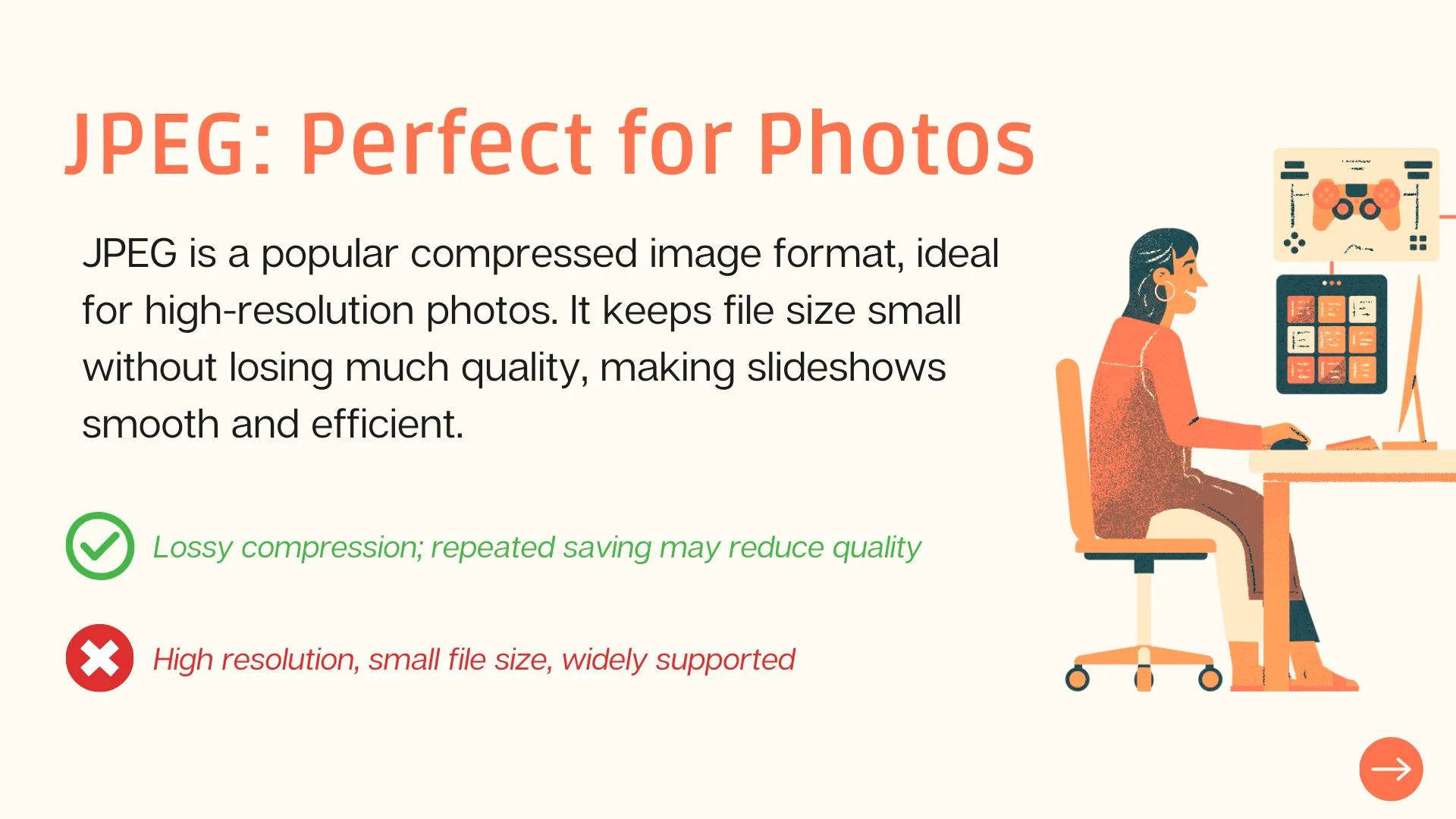
최고의 사용 사례:
- 배경 이미지
- 전체 페이지 사진
- 상세 일러스트레이션
슬라이드를 생성할 때, 나는 종종 JPEG 이미지를 사용합니다. 이들은 내 프레젠테이션을 세련되고 전문적으로 보이게 하면서도 많은 이미지가 있을 때도 성능을 원활하게 유지할 수 있도록 합니다.
2. PNG: 투명도가 있는 그래픽에 이상적
PNG(휴대용 네트워크 그래픽)는 무손실 압축과 투명 배경을 지원하여 전문적인 그래픽과 로고에 적합합니다. PNG 이미지는 선명하고 세밀하게 유지되므로 다른 요소에 오버레이 하거나 투명성을 유지해야 하는 그래픽에 특히 유용합니다.
장점: 무손실 압축, 투명성 지원, 선명한 가장자리 유지.
단점: 파일 크기가 일반적으로 JPEG보다 큼.
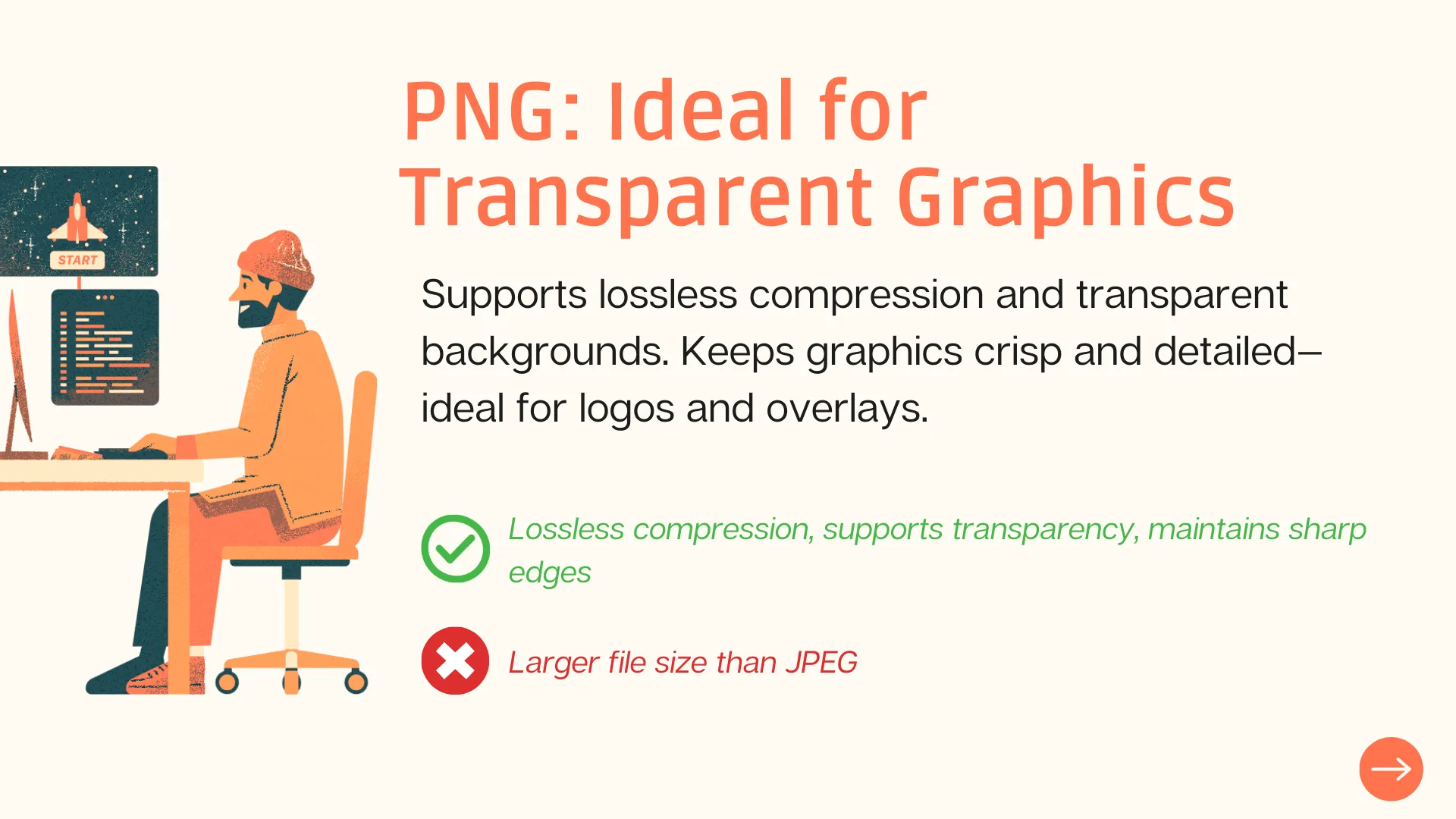
최고의 사용 사례:
- 로고 및 아이콘
- 투명 배경이 있는 차트 또는 다이어그램
- 날카로운 가장자리가 필요하거나 다른 요소 위에 깔끔하게 배치되는 그래픽
나는 슬라이드에서 로고나 아이콘을 위해 PNG를 사용하는 것을 좋아합니다. 이는 내 비주얼을 깔끔하고 전문적으로 보이게 하여 내 브랜드를 돋보이게 합니다.
3. SVG: 확장 가능한 그래픽에 최적
SVG(확장 가능한 벡터 그래픽)는 크기와 관계없이 선명하게 유지되는 벡터 포맷으로, 확장이 필요한 그래픽에 적합합니다. 구글 슬라이드는 SVG 업로드를 직접 지원하지 않지만, 먼저 PNG로 변환하여 선명도와 품질을 유지할 수 있습니다.
장점:모든 크기에서 선명함, 왜곡 없음, 확장 가능한 그래픽에 적합.
단점:구글 슬라이드는 네이티브 SVG 업로드를 지원하지 않으므로 변환이 필요함.
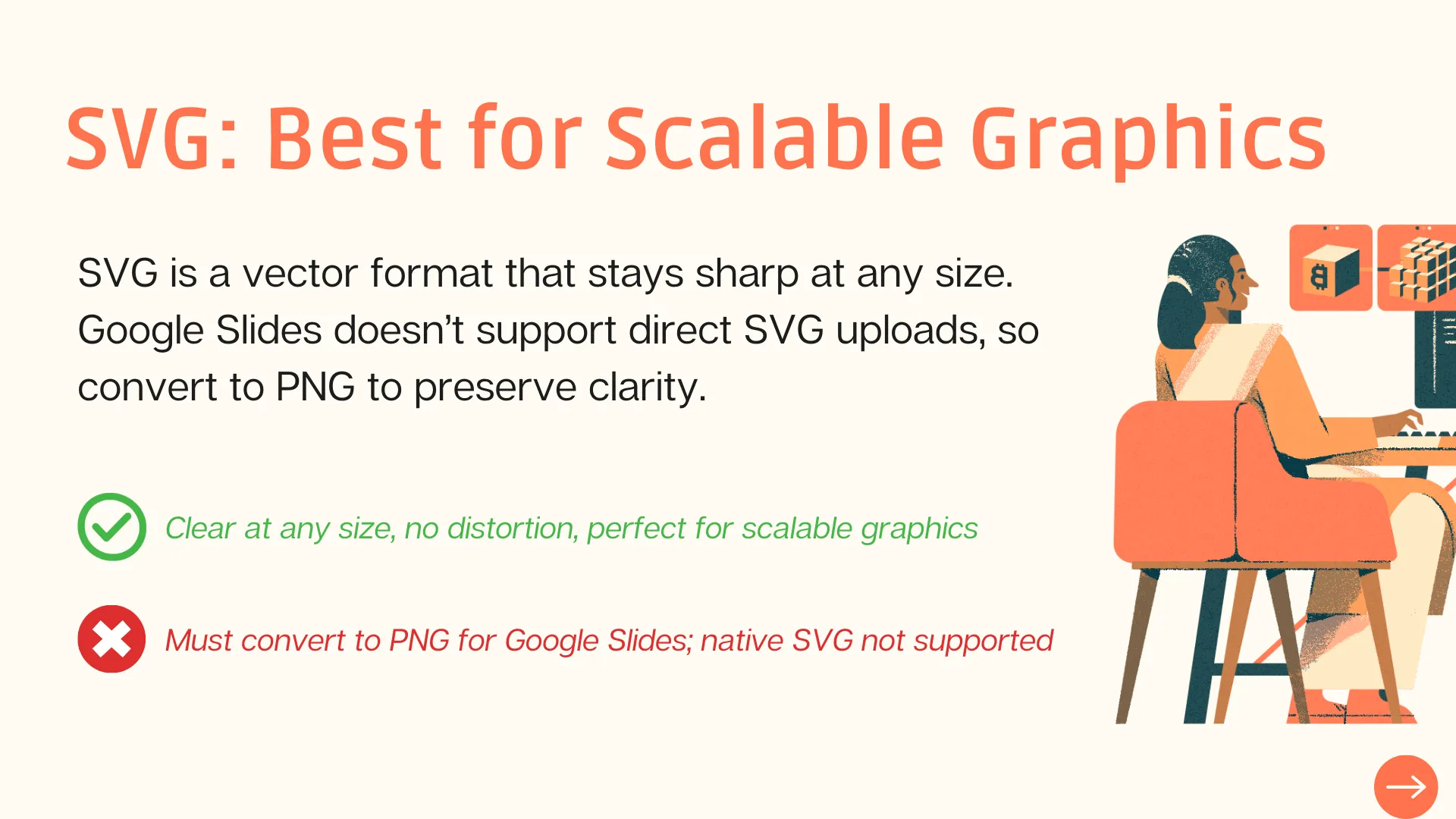
최고의 사용 사례:
- 로고 및 아이콘
- 확장 가능한 차트 또는 다이어그램
- 어떤 크기에서도 선명하게 유지되어야 하는 그래픽
그래픽을 크기 조정하거나 다양한 레이아웃으로 표시해야 할 때마다, 나는 SVG를 PNG로 변환한 후 슬라이드에 추가합니다. 이렇게 하면 크기를 조정하더라도 모든 것이 선명하고 전문적으로 유지됩니다.
구글 슬라이드에서 이미지 최적화 팁
구글 슬라이드를 시각적으로 매력적이고 효율적으로 만들기 위해, 내가 항상 따르는 몇 가지 팁은 다음과 같습니다:
– 이미지를 압축하세요
슬라이드에 이미지를 추가하기 전에 이미지 압축 도구를 사용하여 파일 크기를 줄이고 선명함을 유지하세요. 이렇게 하면 시각적 품질을 희생하지 않고 슬라이드의 로딩 속도를 높일 수 있습니다.
– 이미지 해상도를 일관되게 유지하세요
프레젠테이션 전반에 걸쳐 동일한 해상도를 유지하도록 노력하세요. 일관성은 슬라이드를 세련되고 전문적으로 보이게 합니다.
– 슬라이드를 이미지로 과부하하지 마세요
너무 많은 고해상도 이미지는 프레젠테이션을 느리게 할 수 있습니다. 나는 텍스트와 비주얼의 균형을 맞추어 슬라이드가 매력적이고 원활하게 실행되도록 합니다.
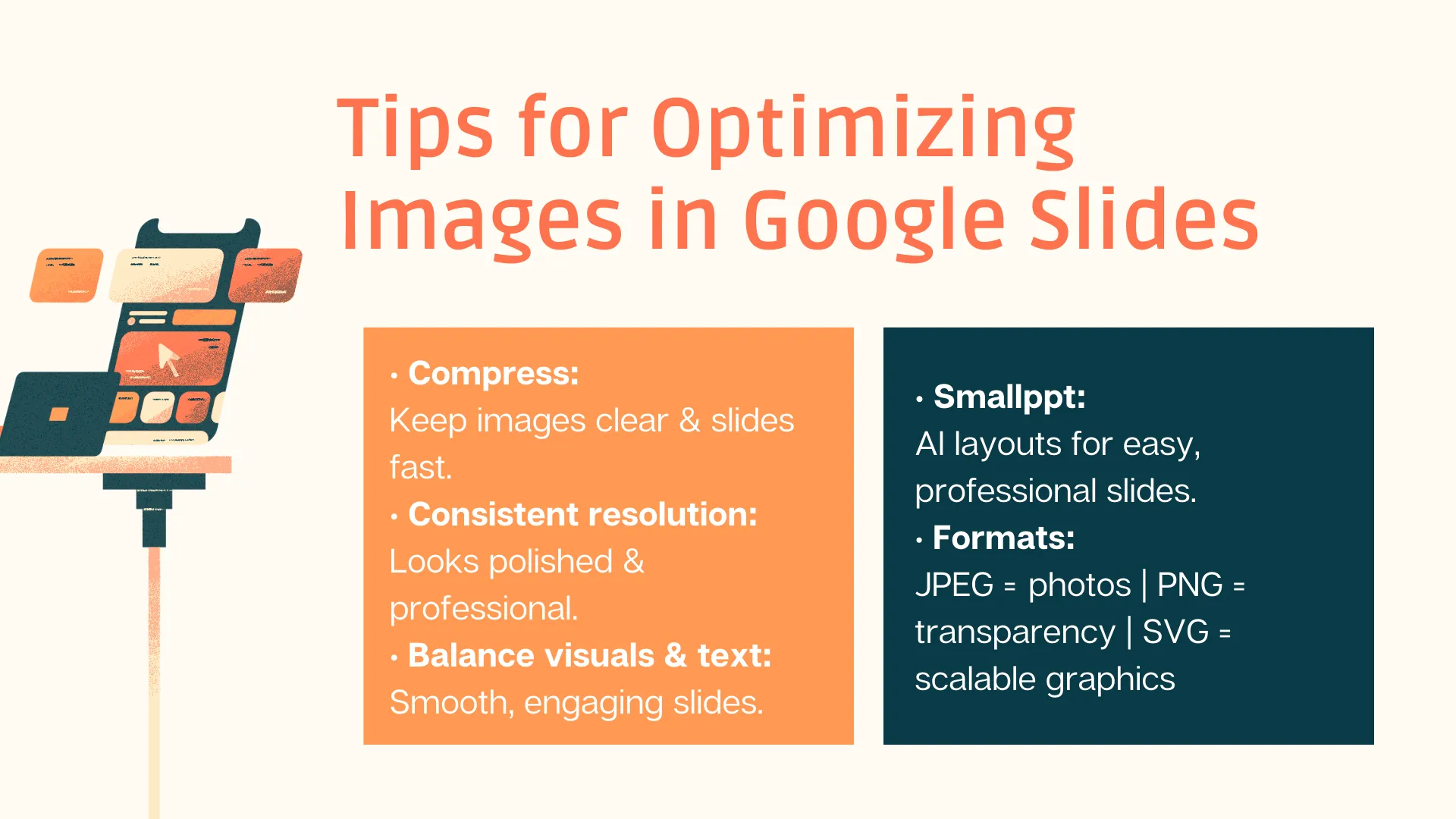
스마트한 슬라이드 디자인을 위한 Smallppt
Smallppt는 콘텐츠에 기반하여 전문적이고 시각적으로 매력적인 슬라이드 레이아웃을 자동으로 생성할 수 있는 스마트한 AI 기반 프레젠테이션 도구입니다. 이미지 압축을 직접 지원하진 않지만, 일관된 형식 및 디자인 제안을 사용하면 슬라이드의 전체적인 모양을 간접적으로 개선할 수 있어, 디자인에 몇 시간을 소비하는 것보다 콘텐츠에 더 집중할 수 있습니다.
요약하자면, 올바른 이미지 포맷을 선택하는 것은 훌륭한 구글 슬라이드 프레젠테이션의 핵심입니다. JPEG는 세부 사진에 가장 적합하고, PNG는 투명도가 있는 그래픽에 이상적이며, SVG는 확장 가능한 벡터 그래픽에 적합합니다. Smallppt의 스마트한 레이아웃 및 디자인 지원을 통해 아름답고 원활하며 효율적인 슬라이드를 만들 수 있습니다.
자주 묻는 질문: 이미지 포맷 및 구글 슬라이드에 대한
Q1: 이미지가 많은 구글 슬라이드에 가장 적합한 슬라이드 포맷은 무엇인가요?
이미지가 가득한 슬라이드에는 일반적으로 JPEG를 선택합니다. 이미지 품질과 파일 크기 간의 좋은 균형을 유지하여 프레젠테이션이 원활하게 실행되도록 도와줍니다.
Q2: 구글 슬라이드에서 로고에 JPEG 대신 PNG를 사용하는 이유는 무엇인가요?
로고에는 PNG를 선호합니다. 이는 투명 배경과 날카로운 가장자리를 유지하기 때문입니다. 이렇게 하면 로고와 아이콘이 어떤 배경에서도 전문적이고 선명하게 보입니다.
Q3: SVG 파일을 구글 슬라이드에서 직접 사용할 수 있나요?
직접적으로는 사용할 수 없습니다. 구글 슬라이드는 네이티브 SVG 업로드를 지원하지 않습니다. 방법은 SVG 파일을 먼저 PNG로 변환하는 것으로, 이는 선명도를 유지하고 호환성을 보장합니다.
Q4: 슬라이드쇼에서 빠른 로딩을 위해 이미지를 최적화하는 방법은 무엇인가요?
이미지 압축 도구를 사용하여 파일 크기를 줄이면서 선명함을 유지할 수 있습니다. 또한 슬라이드쇼 전반에 걸쳐 일관된 형식과 스타일을 유지하는 것도 큰 차이를 만듭니다.
Q5: Smallppt가 이미지가 많은 프레젠테이션의 효율성을 향상시킬 수 있나요?
네! 스마트한 레이아웃과 일관된 스타일을 제안함으로써, Smallppt는 슬라이드를 정리하고 시각적으로 매력적으로 유지하는 데 도움을 주며, 이는 간접적으로 이미지가 많은 프레젠테이션이 더 잘 로드되고 보이도록 만듭니다.


